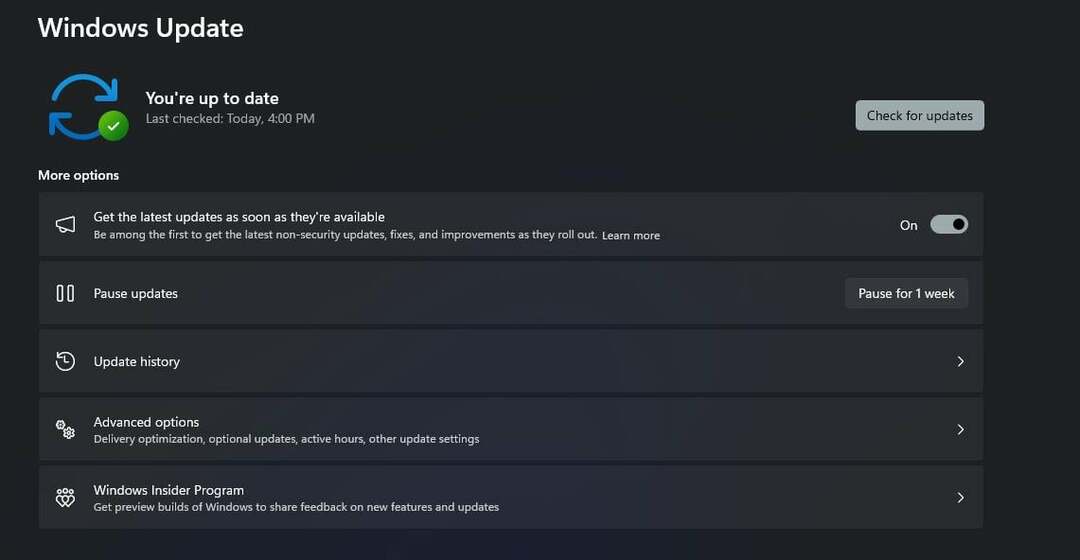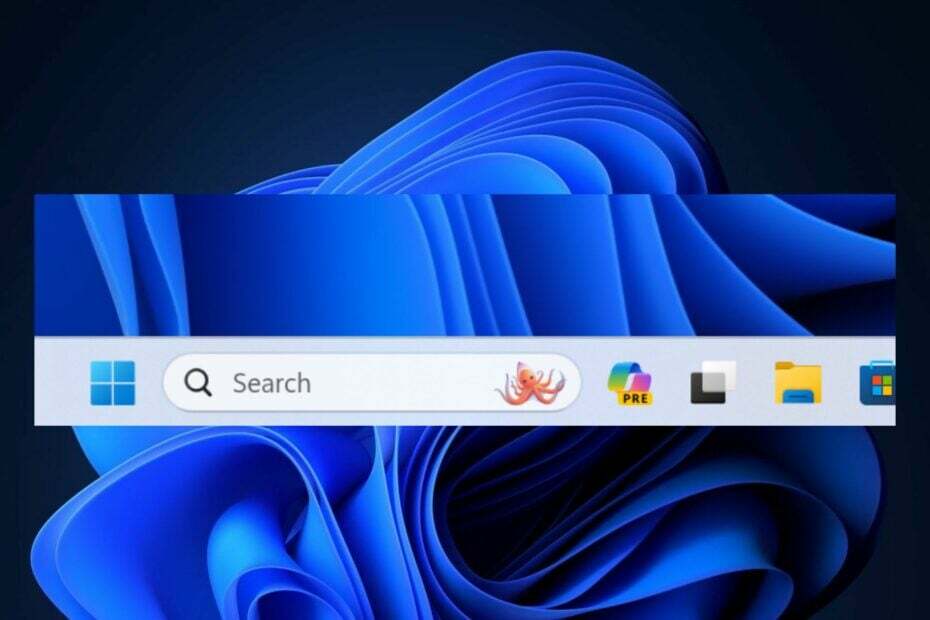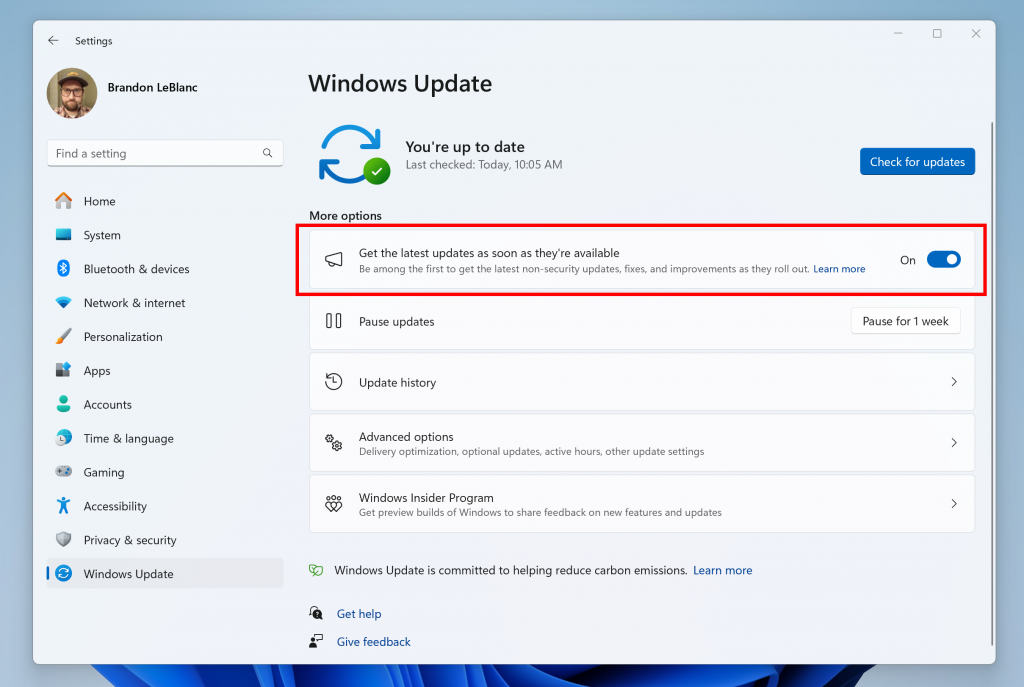Zakážte pripojenie proxy alebo spustite príkaz DISM
- Pri sťahovaní aktualizácie systému Windows budete čeliť chybovému kódu 0x8024500c.
- Na túto chybu narazíte aj pri sťahovaní aplikácie z obchodu Microsoft Store.
- Môžete sa pokúsiť spustiť nástroj na riešenie problémov so službou Windows Update a vyriešiť tento problém v počítači.

XNAINŠTALUJTE KLIKNUTÍM NA STIAHNUŤ SÚBOR
Zlyhania aktualizácie systému Windows môžu byť nepríjemné! S Fortect sa zbavíte chýb spôsobených chýbajúcimi alebo poškodenými súbormi po aktualizácii. Nástroj udržiava úložisko pôvodných verzií systémových súborov Windows a používa reverzný algoritmus na výmenu poškodených súborov za dobré.
- Stiahnite si Fortect a nainštalujte ho na vašom PC.
- Spustite proces skenovania nástroja hľadať poškodené súbory, ktoré sú zdrojom problémov.
- Kliknite pravým tlačidlom myši na Spustite opravu na vyriešenie problémov so zabezpečením a výkonom vášho počítača.
- Fortect bol stiahnutý používateľom 0 čitateľov tento mesiac.
Pokúšate sa aktualizovať svoj počítač najnovšou aktualizáciou a zobrazuje sa chyba 0x8024500c? Ak áno, potom nie ste sami. Viacerí používatelia hlásili, že čelia Chyba aktualizácie systému Windows 0x8024500c, čo im bráni v inštalácii najnovšej aktualizácie.
Táto otázka je tiež spojené s obchodom Windows Store. Našťastie v tejto príručke máme veľa spôsobov, ako vám pomôcť obísť chybu aktualizácie 0x8024500c a vyriešiť tento problém. Vysvetlíme tiež, prečo je táto chyba spôsobená. Poďme teda rovno do toho.
Čo spôsobuje chybu aktualizácie 0x8024500c?
Po preskúmaní internetu a prečítaní rôznych používateľských správ sa zistilo, že chyba 0x8024500c je spojená s aktualizáciou systému Windows aj s obchodom Windows Store.
Tu je niekoľko bežných dôvodov, prečo budete čeliť chybovému kódu 0x8024500c:
- Systémové súbory sú poškodené: Ak má váš počítač poškodené alebo chýbajúce systémové súbory spôsobí to viacero problémov, vrátane kódu chyby 0x8024500c.
- Komponenty aktualizácie systému Windows sú problematické: Súčasti aktualizácie systému Windows sú zodpovedné za bezproblémové sťahovanie aktualizácií. Ak sú problematické alebo skorumpované, budete čeliť viacerým problémom.
- Služba Windows Update má problémy: Je pravdepodobné, že existujú nejaké základné problémy so samotnou pomôckou aktualizácie systému Windows.
- Vyrovnávacia pamäť Microsoft Store je poškodená: Ak sa poškodia súbory vyrovnávacej pamäte v obchode Microsoft Store, môže to spôsobiť nesprávne fungovanie programu, čo môže byť aj prípad kódu chyby 0x8024500c.
Ako môžem opraviť kód chyby 0x8024500c?
- Čo spôsobuje chybu aktualizácie 0x8024500c?
- Ako môžem opraviť kód chyby 0x8024500c?
- 1. Spustite nástroj na riešenie problémov so službou Windows Update
- 2. Spustite nástroj na riešenie problémov so systémom Windows Store
- 3. Obnovte súčasti služby Windows Update
- 4. Vymažte vyrovnávaciu pamäť Microsoft Store
- 5. Skontrolujte, či je spustená služba Windows Update
- 6. Nainštalujte aktualizáciu manuálne
- 7. Zakázať pripojenie proxy
- 8. Spustite príkazy DISM
1. Spustite nástroj na riešenie problémov so službou Windows Update
- Stlačte tlačidlo Vyhrať + ja kľúče na otvorenie nastavenie Ponuka.
- Vyberte Riešenie problémov.

- Vyberte si Ďalšie nástroje na riešenie problémov.

- Kliknite na Bežať vedľa aktualizácia systému Windows.

- Nasleduj výzvy na obrazovke.
- Použiť opravy.
- Reštart váš počítač.
- Skúste stiahnutím aktualizácie systému Windows a zistite, či sa tým problém vyriešil.
Pomocou nástroja na riešenie problémov so službou Windows Update môžete jednoducho vyriešiť niekoľko problémov súvisiacich s pomôckou na aktualizáciu, ktorá by mohla spôsobovať chybu 0x8024500c.
2. Spustite nástroj na riešenie problémov so systémom Windows Store
- Stlačte tlačidlo Vyhrať + ja kľúče na otvorenie nastavenie Ponuka.
- Vyberte Riešenie problémov.

- Vyberte si Ďalšie nástroje na riešenie problémov.

- Kliknite na Bežať vedľa Aplikácie Windows Store.

- Použiť opravy.
- Reštart váš počítač.
Z dôvodu niektorých základných problémov s obchodom Microsoft Store sa vám môže zobraziť chyba 0x8024500c. Skúste použiť nástroj na riešenie problémov a dúfajme, že problém vyriešite.
- Microsoft neposiela bezpečnostný kód: 2 spôsoby, ako to opraviť
- Zálohovanie systému Windows zlyhalo s kódom chyby 0x8078011e [Oprava]
- WSreset nefunguje? Opravte to v 5 jednoduchých krokoch
3. Obnovte súčasti služby Windows Update
- Otvor Štart menu stlačením tlačidla Vyhrať kľúč.
- Spustite príkazový riadok ako správca.

- Zadajte nižšie uvedené príkazy a stlačte Zadajte po každom jednom.
čisté zastavovacie bitynet stop wuauservnet stop appidsvcnet stop cryptsvcRen %systemroot%\SoftwareDistribution SoftwareDistribution.bakRen %systemroot%\system32\catroot2 catroot2.bakčisté štartovacie bityčistý štart wuauservnet start appidsvcnet start cryptsvc - Reštart váš počítač.
4. Vymažte vyrovnávaciu pamäť Microsoft Store
- Otvor Štart menu stlačením tlačidla Vyhrať kľúč.
- OTVORENÉ Príkazový riadok ako správca.

- Zadajte nižšie uvedený príkaz a stlačte Zadajte.
wsreset.exe
- Reštart váš počítač.
Rovnaký príkaz môžete spustiť aj v dialógovom okne Spustiť. Vymazanie vyrovnávacej pamäte obchodu Microsoft Store pomohlo niekoľkým používateľom opraviť chybu 0x8024500c.
5. Skontrolujte, či je spustená služba Windows Update
- Stlačte tlačidlo Vyhrať + R kľúče na otvorenie Bežať dialóg.
- Typ services.msc a stlačte Zadajte.

- Nájdite Služba Windows Update.

- OTVORENÉ to.
- Stlačte tlačidlo Štart tlačidlo pod Stav služby spustiť to.

Ak chcete nainštalovať najnovšiu aktualizáciu systému Windows, na vašom počítači by mala byť spustená služba Windows Update. Ak sa vyskytne nejaký problém a táto služba nie je spustená, budete čeliť chybe 0x8024500c.
6. Nainštalujte aktualizáciu manuálne
- Stlačte tlačidlo Vyhrať + ja kľúče na otvorenie Nastavenia systému Windows.
- Vyberte aktualizácia systému Windows.

- Kliknite na Aktualizovať históriu.

- Zapíšte si KB číslo problematickej aktualizácie.
- Navštívte túto webovú stránku.
- Zadajte KB číslo problematickej aktualizácie vo vyhľadávacom poli.

- Stiahnuť ▼ aktualizácie.
- Inštalácia to.
- Reštart váš počítač.
Tip odborníka:
SPONZOROVANÉ
Niektoré problémy s počítačom je ťažké vyriešiť, najmä pokiaľ ide o chýbajúce alebo poškodené systémové súbory a úložiská vášho systému Windows.
Určite použite vyhradený nástroj, ako napr Fortect, ktorý naskenuje a nahradí vaše poškodené súbory ich čerstvými verziami zo svojho úložiska.
Je pravdepodobné, že služba Windows Update má nejaké problémy. Problémovú aktualizáciu si v takom prípade môžete stiahnuť z katalógu Microsoft Update.
Je to bezplatná webová stránka so všetkými aktualizáciami, od najnovších po staré, ak by ste ich potrebovali.
7. Zakázať pripojenie proxy
- Stlačte tlačidlo Vyhrať kľúč na otvorenie Štart Ponuka.
- OTVORENÉ možnosti internetu.

- Prepnúť na Spojenia tab.

- Kliknite na Nastavenia LAN.

-
Zrušte začiarknutie a Použite proxy server pre vašu LAN (Tieto nastavenia sa nevzťahujú na telefonické pripojenie alebo pripojenie VPN) možnosť.

- Kliknite OK.
- Reštart váš počítač.
8. Spustite príkazy DISM
- Stlačte tlačidlo Vyhrať kľúč na otvorenie Štart Ponuka.
- OTVORENÉ Príkazový riadok ako správca.

- Zadajte nižšie uvedené príkazy a stlačte Zadajte po každom jednom.
Dism /Online /Cleanup-Image /CheckHealthDism /Online /Cleanup-Image /ScanHealthDism /Online /Cleanup-Image /RestoreHealth
Toto riešenie navrhol jeden používateľ na oficiálne fórum spoločnosti Microsoft a pomohol niekoľkým používateľom opraviť kód chyby 0x8024500c.
V neposlednom rade, ak máte problémy so sťahovaním aktualizácie systému Windows a zobrazuje sa chyba 0x8024500c, je lepšie sa aktualizácii vyhnúť.
Dôvodom je skutočnosť, že samotná aktualizácia môže obsahovať chybu, ktorá bráni jej stiahnutiu.
To je od nás v tejto príručke. Ak budete čeliť Chyba aktualizácie systému Windows 0x80888002, pozrite si pomoc v našom sprievodcovi.
Máme tiež sprievodcu, ktorý vysvetľuje všetky kroky, ktoré musíte vykonať na opravu Chyba aktualizácie systému Windows 0x8007000B.
Existuje ďalšia príručka, ktorá uvádza všetky riešenia, ktoré musíte vyriešiť chyba aktualizácie 0x8024402c.
Neváhajte a dajte nám vedieť v komentároch nižšie, ktoré z vyššie uvedených riešení vyrieši váš problém.
Stále máte problémy?
SPONZOROVANÉ
Ak vyššie uvedené návrhy nevyriešili váš problém, váš počítač môže mať vážnejšie problémy so systémom Windows. Odporúčame zvoliť riešenie typu všetko v jednom Fortect efektívne riešiť problémy. Po inštalácii stačí kliknúť na Zobraziť a opraviť tlačidlo a potom stlačte Spustite opravu.